scene7官方下载是一款实用的手机工具箱应用,它提供了全面的手机状态监测功能。通过Scene官方版,用户可以轻松了解手机的各项参数和实时状态,包括内存使用、应用管理、电池状况以及处理器信息等。此外,该软件还具备性能配置、应用场景以及手势导航等功能,能够满足用户全方位的手机使用需求。Scene官方版的操作简单易懂,界面设计简洁明了,同时人性化的监视器悬浮窗设计让用户随时随地掌握手机的状态。
软件特色
1、基站管理
优化电池使用,延长电池消耗,通过关闭无用的后台应用、降低屏幕亮度等方法来减少耗电。
2、自动亮度调节
根据光线环境自动调整屏幕宽度,减少亮度对眼睛的伤害,并节省电池电量。
3、网络优化
通过关闭不必要的网络连接流量、使用省模式等方法来减少数据流量消耗,并提高网络连接速度。
功能
● 直观浏览
- 列出您的所有照片,显示日期以方便快捷浏览
- 按拍摄日期找到最特别的照片
- 通过日历视图和智能滑块返回到任何时间
- 速度飞快,数万张照片的照片库也可轻松应对
● 快捷整理
- 手指轻扫即可拖放照片到相册中
- 制作相册简单快捷,再多照片也能轻松搞定
- 为您相册中的照片添加标题或注释
- 随心制作无限数量的相册,每个相册可容纳多大 1,000 张照片
- 与其他智能手机和平板电脑同步您的相册(需要注册帐户)
使用指南
1、打开软件之后,需要选择相应的工作模式。

2、选好后就可以进入到app主界面了,先点击“功能”来查看有什么。

3、在这里显示了帧率记录、充电统计、耗电统计等功能,你可以点击下方红色箭头指向的地方来重新选择工作模式。

4、而设置界面就比较简单,你可以开启调试窗口,设置主题色调等。

Scene工具箱怎么用?
打开Scene工具箱软件,点击图中的“ADB模式”,在弹出的风险提示窗口中选择同意,接下来就能进入Scene5的主界面,看到各种软硬件信息了。

点击顶部的柱状图(对应监视器功能)图标,

此时应该会弹出需要授予Scene5悬浮窗权限的提示,进入手机系统设置的权限管理,找到并开启Scene5的悬浮窗权限。

在监视器界面,我们可以看到很多监视功能,但如果你只是希望监测游戏帧率,选择“帧率记录器”一项即可,此时会在手机屏幕上出现一个显示当前帧数的半透明圆形悬浮按钮。

以《原神》为例,建议等跳过游戏读取,正式进入可操作的游戏画面后,再点击灰色的悬浮按钮,等它变红后就表示开始帧率录制了,等一局游戏结束(或你希望终止测试时)再次点击红色的悬浮按钮将变灰,代表停止录制帧率。

通过多任务窗口返回Scene5,切换到“功能→帧率记录”,就能看到之前所有的帧率录制任务,

找到《原神》对应的任务,点击它就能看到丰富的监控信息了,包括MAX最大帧率、MIN最小帧率、AVG FPS平均帧率、VARIANCE帧速率差、≥45FPS流畅度、>46℃烫手警告、MAX最高温度和AVG平均温度,此外还更直观的帧率曲线,以及CPU占用率等曲线等。

以上就是Scene5的使用教程,帧率监测的结果也不逊于性能狗太多吧?赶紧利用它测一下原神吧,看看你的手机能否在这款游戏里长时间满血运行?

Scene工具箱adb模式怎么激活
Scene5 有了ADB模式(免费) 可开『帧率记录』,还有针对游戏的帧率录制方案,兼容高安卓版本(如:Android12)。平民玩家可以用它替代 Perfdog 来监测手机游戏运行时 CPU与GPU性能、温度、耗电、帧率等,并记录曲线。而且仅需手机APP 就行,免接数据线更方便。

Scene5 ADB模式 需要 adb权限来激活。安卓11以上支持无线调试,这时身边没有电脑可以用『黑阈』来激活 Scene5 ADB模式。安卓12 (realme UI 3.0) 可以下载由 Scene 开发者提供的激活脚本到手机本地后,在黑阈执行指令运行脚本激活。
下文以真我GT2 Pro realme UI 3.0 Android12为示例,做详细图文教程,跟着图文一步步走就能学会使用啦。
准备工作
下载、安装需要用到的两个 APP (Scene5、黑阈)以及Scene5 ADB模式 激活脚本;
Scene5 ADB模式 激活脚本【scene_adb_init.sh删除。txt 】下载地址:
链接:https://pan.baidu.com/s/1sprRM-WXNNAeWmF5_BgKnw?pwd=ticc
提取码:ticc
开启开发者模式
设置 - 关于手机 - 版本信息 - 连续点击版本号 - 确认已处于开发者模式。
启动黑阈服务
①打开黑阈-允许发送通知-允许;
②同意隐私政策-开始使用黑阈;
③在向导页向左滑动-使用-进入黑阈

开启无线调试
①安卓12 支持无线调试,进入黑阈自动弹窗提示启动方法,这里首先点击『开发者选项』。
②跳转到开发者选项,上滑到接近最底部,开启『禁止权限监控』。
③继续在开发者选项,下滑屏幕到接近顶部位置,打开『USB调试』与『无线调试』两个开关。
④当弹窗『要允许通过此网络进行无线调试吗?』勾选始终允许并确认『允许』。

无线调试启动黑阈服务
①开发者选项-点击进入无线调试-三指上滑使用应用分屏
②或点击『多任务界面-开发者选项右上角「┇」-分屏』;
③分屏后打开黑阈-点击『无线调试端口』

使用配对码并输入调试端口
④点击上半区域 『使用配对码配对设备』
⑤在黑阈输入显示的『WLAN 配对码』,在图中是 934337,每次使用配对码都会刷新随机数字。输入配对码后点击『无线配对』。
⑥无线配对成功,提示『已连接到无线调试』。若提示权限不足:在设置-系统设置-开发者选项,上滑到接近最底部,开启『禁止权限监控』。

黑阈执行指令
①上一步配对成功后,按住中间『 … 』上滑关闭分屏并进入黑阈
②黑阈主界面-点击左上角“三道杠”打开菜单
③选择『执行指令』

④复制整行指令,粘贴到黑阈,点击『纸飞机图标』运行 Scene5 ADB激活脚本。显示『Scene-Daemon OK! ^_^』表示激活成功。
sh /storage/emulated/0/Download/scene_adb_init.sh
ps:执行成功与否,取决于是否重命名激活脚本,以及是否移动激活脚本到『手机存储/Download』文件夹。使用[ ]解释指令:sh[用shell执行脚本] /storage/emulated/0/[表示手机内部存储]/Download[所在文件夹]<脚本文件名> 。
Scene工具箱亮点介绍
1、场景模式
用户通过对每个应用进行设置,可达到根据应用调整Soc性能、屏幕亮度等目的。需要在无障碍中开启“Scene - 场景模式”,并允许Scene自启动和保持后台。
2、备份还原
刷入或备份Boot、Recovery镜像。
3、应用管理
应用卸载、冻结、隐藏等。
4、SWAP设置
调整压缩内存和虚拟内存,提高后台能力。
5、CPU控制
调整设备性能,从而达到省电或提高流畅度的目的。



 光环助手2024v5.37.5官方最新版手机工具立即下载
光环助手2024v5.37.5官方最新版手机工具立即下载 微店输入法v1.4.0 安卓版手机工具立即下载
微店输入法v1.4.0 安卓版手机工具立即下载 vivo应用商店v9.11.84.0官方最新版手机工具立即下载
vivo应用商店v9.11.84.0官方最新版手机工具立即下载 Freeme OS轻系统V3.1.0官方免费版手机工具立即下载
Freeme OS轻系统V3.1.0官方免费版手机工具立即下载 爱吾游戏宝盒安卓版V2.4.0.1手机工具立即下载
爱吾游戏宝盒安卓版V2.4.0.1手机工具立即下载 kingroot一键root工具v3.0.1.1109 最新pc版手机工具立即下载
kingroot一键root工具v3.0.1.1109 最新pc版手机工具立即下载 壁虎数据恢复安卓版V2.5.6官方版手机工具立即下载
壁虎数据恢复安卓版V2.5.6官方版手机工具立即下载 云电脑appv5.9.9.1官方版手机工具立即下载
云电脑appv5.9.9.1官方版手机工具立即下载 sky光遇北觅全物品解锁版v0.27.7(306949)最新版
sky光遇北觅全物品解锁版v0.27.7(306949)最新版
 天天爱消除2024最新版v2.35.0.0Build32
天天爱消除2024最新版v2.35.0.0Build32
 可口的咖啡美味的咖啡无限钞票免广告版v0.1.4最新版
可口的咖啡美味的咖啡无限钞票免广告版v0.1.4最新版
 王者荣耀国际版honor of kings官方最新版v10.20.3.1安卓版
王者荣耀国际版honor of kings官方最新版v10.20.3.1安卓版
 王者荣耀v10.2.1.1官方版
王者荣耀v10.2.1.1官方版
 崩坏学园2官方版v11.5.8安卓版
崩坏学园2官方版v11.5.8安卓版
 腾讯手机管家appV16.1.20官方正式版
腾讯手机管家appV16.1.20官方正式版
 MOMO陌陌2022最新版本V9.15.4官方版
MOMO陌陌2022最新版本V9.15.4官方版
 酷我音乐盒2022最新安卓版V11.1.1.1官方版
酷我音乐盒2022最新安卓版V11.1.1.1官方版
 UC浏览器安卓版v17.2.8.1359官方最新版
UC浏览器安卓版v17.2.8.1359官方最新版
 铁路12306官方订票app安卓版V5.9.0.8最新版
铁路12306官方订票app安卓版V5.9.0.8最新版
 有道手机词典for AndroidV10.1.22简体中文版
有道手机词典for AndroidV10.1.22简体中文版





 荣耀浏览器app官方版v8.1.1.6安卓版立即下载
荣耀浏览器app官方版v8.1.1.6安卓版立即下载 柚坛工具箱手机版(Uotan Toolbox)v1.0.0最新版立即下载
柚坛工具箱手机版(Uotan Toolbox)v1.0.0最新版立即下载 TikTok换区插件(TikTok Plugin)安卓版1.63立即下载
TikTok换区插件(TikTok Plugin)安卓版1.63立即下载 华文ai创作官方版v1.0.1最新版立即下载
华文ai创作官方版v1.0.1最新版立即下载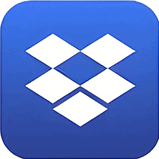 乱七八糟应用app下载最新版v1.3.89 安卓版立即下载
乱七八糟应用app下载最新版v1.3.89 安卓版立即下载 同城拼友手机官方版2.0.0安卓版立即下载
同城拼友手机官方版2.0.0安卓版立即下载 智趣玩红包版app1.6.11安卓版立即下载
智趣玩红包版app1.6.11安卓版立即下载 探探APPv6.5.7手机版立即下载
探探APPv6.5.7手机版立即下载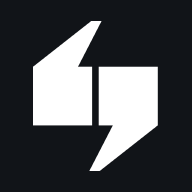 get笔记官方app最新版1.1.2安卓版立即下载
get笔记官方app最新版1.1.2安卓版立即下载 观影时光2025官方最新版1.7.5手机版立即下载
观影时光2025官方最新版1.7.5手机版立即下载 荣耀推送服务app官方版v9.0.12.302安卓版立即下载
荣耀推送服务app官方版v9.0.12.302安卓版立即下载 微票好玩安卓最新版2.9.32手机版立即下载
微票好玩安卓最新版2.9.32手机版立即下载 嘻哈猩球免费交友app最新版1.0.16安卓版立即下载
嘻哈猩球免费交友app最新版1.0.16安卓版立即下载 百度网盘手机版12.20.2客户端立即下载
百度网盘手机版12.20.2客户端立即下载 2022手机百度网盘12.20.2最新版立即下载
2022手机百度网盘12.20.2最新版立即下载 MOMO陌陌2022最新版v9.15.4安卓版立即下载
MOMO陌陌2022最新版v9.15.4安卓版立即下载 scene7发行版下载官方最新版
scene7发行版下载官方最新版 企鹅走丢了安卓版(TheLostPenguin)
企鹅走丢了安卓版(TheLostPenguin) 食人星球3无限金币版(cannibalplanet3)
食人星球3无限金币版(cannibalplanet3) 国际音乐汉化版(Zaycev.net)最新版2025下载安装
国际音乐汉化版(Zaycev.net)最新版2025下载安装 鸿蒙Next主题导入器最新版
鸿蒙Next主题导入器最新版 小肾魔盒app
小肾魔盒app 腕上应用合集
腕上应用合集 app分享软件
app分享软件 鸡乐盒v5.0版本
立即下载
手机工具
鸡乐盒v5.0版本
立即下载
手机工具
 旋风免费加速器app安卓版
立即下载
手机工具
旋风免费加速器app安卓版
立即下载
手机工具
 我在aiapp下载2025官方最新版
立即下载
手机工具
我在aiapp下载2025官方最新版
立即下载
手机工具
 鸡乐盒7.0无广告最新版
立即下载
手机工具
鸡乐盒7.0无广告最新版
立即下载
手机工具
 TapTap
立即下载
手机工具
TapTap
立即下载
手机工具
 迅雷av下载2024官方版
立即下载
手机工具
迅雷av下载2024官方版
立即下载
手机工具
 鸡乐盒8.0无广告悬浮窗
立即下载
手机工具
鸡乐盒8.0无广告悬浮窗
立即下载
手机工具
 momo检测环境异常软件
立即下载
手机工具
momo检测环境异常软件
立即下载
手机工具
 游戏蜂窝
立即下载
手机工具
游戏蜂窝
立即下载
手机工具
 OurPlay原谷歌空间
立即下载
手机工具
OurPlay原谷歌空间
立即下载
手机工具
热门评论
最新评论